Como configurar permissões para grupo de usuários
Neste tutorial, veja como configurar permissões para grupo de usuários.Para definir regras de acesso aos usuários de uma Unidade Organizacional siga os seguintes passos:
1. Abra “Usuários e Computadores do Active Directory” e crie uma nova Unidade Organizacional:
– Clique com o botão direito do mouse sobre o domínio e selecione “Novo > Unidade Organizacional”; – Dê um nome a unidade e deixe marcado a opção “Proteger contêiner contra exclusão acidental”.
2. Crie o(s) usuário(s) que terá as permissões de administrador dentro da Unidade Organizacional criada;
3. Após a criação da Unidade Organizacional e o(s) seu(s) usuário(s), clique com o botão direito do mouse sobre a Unidade Organizacional e selecione “Delegar controle…”;
4. Na janela “Usuários ou Grupos” adicione a unidade criada anteriormente, clicando no botão “Adicionar…”;
5. Na janela “Selecionar Usuários, Computadores ou Grupos”, clique no botão “Locais…” e procure pela Unidade Organizacional criada;
6. No campo “Digite os nomes de objeto a serem selecionados…”, digite “Todos” para incluir todos os usuários contidos na Unidade Organizacional ou digite apenas as iniciais do nome do usuário e clique no botão “Verificar nomes”. Após isso, clique em “OK”;
7. Na janela “Tarefas a delegar”, deixe marcado a opção “Delegar as seguintes contas de usuário” e marque as opções disponíveis, ou marque a opção “Criar uma tarefa personalizada para delegar” e crie regras personalizadas.
A videoaula abaixo mostra detalhadamente como configurar permissões para grupo de usuários:
Aprenda do básico ao profissional como configurar um laboratório de estudos com o Windows Server 2022 + Azure (Az-104 + questões 458 PT-BR ) + Azure (Az-900 – 295 questões) + pfSense + Zabbix + Hyper-V Server + Active Directory + Sevidor Web + CentOs e muito mais!
CLIQUE NA IMAGEM ABAIXO E CONFIRA MAIS DETALHES:
Instalação e configuração do Web Server no Windows Server
Dúvidas ou sugestões? Deixem nos comentários! Para mais dicas, acesse o nosso canal no YouTube:
https://youtube.com/criandobits
Sobre o Autor



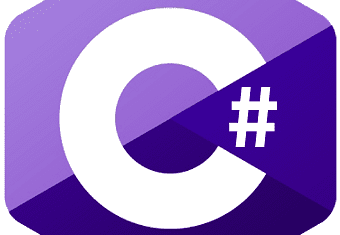



0 Comentários